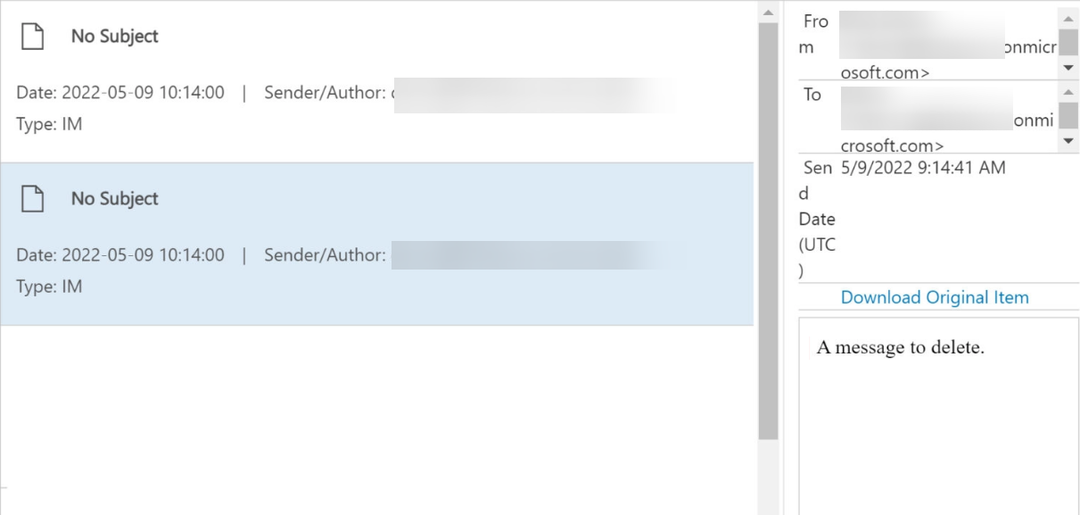- Zaradi funkcij sodelovanja Microsoft Teams je najboljša izbira tako za majhna kot za velika podjetja.
- Ko ste brez funkcije, je najboljši pristop posodobiti svoj status, tako da obvestite vse, da jih nekaj časa ne boste dosegli
- Vendar pa so nekateri uporabniki poročali, da ne morejo posodobiti stanja vašega profila Microsoft Teams, ker je zataknjen pri odsotnosti.
- Če želite to popraviti, poskusite prilagoditi nastavitve Outlooka, spremeniti datoteko Settings.json in še več.

Ta programska oprema bo zagotovila, da bodo vaši gonilniki delovali in vas tako varovala pred pogostimi napakami računalnika in okvaro strojne opreme. Preverite vse svoje voznike zdaj v treh preprostih korakih:
- Prenesite DriverFix (preverjena datoteka za prenos).
- Kliknite Zaženite optično branje najti vse problematične gonilnike.
- Kliknite Posodobi gonilnike da dobite nove različice in se izognete sistemskim okvaram.
- DriverFix je prenesel 0 bralci ta mesec.
Utrujen sem videti to Microsoftove ekipe stanje je zataknjeno pri Odsotnosti? Forumi za razprave so polni uporabnikov, ki opisujejo isto stvar.
Nastavili so enega od tistih opomnikov za sestanke zunaj urada Microsoft Outlook samo da bi kasneje ugotovili, da Teams kaže tudi Out Of Office.
Drugi opisujejo nedavno vrnitev z dopusta z več kot neverjetnimi fotografijami in spomini. Do ekip so dostopali iz svojih tablico. Zdaj, ko so spet na delovnem mestu, je njihov status v skupinah še vedno brez službe.
Se to dogaja tudi vam? Upoštevajte spodnji postopek in vaš trud ne bo zaman.
Kaj lahko storim, če je stanje ekip zataknjeno pri odsotnosti?
1. Odstranite Outlookova povabila s stanjem Odsotnost

Zdi se, da se to pogosto zgodi, ko je nameščena nova izdaja Teams. Če vam nekdo pošlje povabilo v koledar z datumskimi razponi od danes do prihodnosti v Out of Office ali če ustvarite prihodnje sestanke za odsotnost, potem Teams nekako spremeni stanje prav tako.
Najlažji popravek je preveriti, ali je povabilo omenjeno kot Odsotnost. Če najdete takšno povabilo, ga odstranite iz koledarja. Kakšna razlika zdaj? Če ne, si oglejte naslednje rešitve.
2. Izklopi Ne pošiljaj samodejnih odgovorov

- Pojdi do Outlook Web App.
- Kliknite prestavni gumb.
- Izberite Pošta> Samodejna obdelava> Samodejni odgovori.
- Zdaj označite možnost, ki pravi Ne pošiljajte samodejnih odgovorov.
- Če težava ni odpravljena, jo odstranite in preverite, ali deluje.
Če v koledarju ni dogodkov, ki bi odsotni, lahko poskusite namesto tega uporabiti zgornji postopek.
3. Spremenite sporočilo o stanju v skupini

- Pojdi k svojemu profil na vrhu ekip.
- Kliknite Nastavite sporočilo o stanju.
- Nato vnesite sporočilo ki jo želite pokazati drugim ljudem v polju.
- Kliknite Končano in vse je pripravljeno. Ekipe se bodo osvežile.
- Zdaj lahko sporočilo izbrišete.
To prepiše odgovor Out of Office, ki se vleče iz Outlooka, vendar le v Teams To NE bo prepisalo tistega, kar je v Outlooku.
Poleg tega se bo, ko spremenite sporočilo o stanju v skupini, takoj sinhroniziralo.
Microsoft Teams zruši med zagonom? Oglejte si ta odličen vodnik in težavo odpravite z lahkoto.
4. Premaknite ali izbrišite datoteko Settings.json

- Izhodne ekipe.
- Pomaknite se do lokacije:
C: / Uporabniki / Uporabniško ime / AppData / Gostovanje / MicrosoftTeams - Poiščite datoteko Settings.json in ga premaknite na drugo mesto.
- Lahko ga tudi izbrišete (pred brisanjem najprej varnostno kopirajte).
- Nato se prijavite v Teams in preverite, ali je težava odpravljena.
Opomba: Zgoraj navedena datoteka beleži splošno konfiguracijo za trenutnega uporabnika.
Tudi drugi uporabniki so poskušali odstraniti Teams in po ponovni namestitvi ali izbrisu predpomnilnika zaprli vse Officeove programe in bili zadovoljni z rezultati. Upoštevajte, da te možnosti temeljijo na predlogih tretjih oseb in ne na lastnih izkušnjah.
Imate dodatne predloge ali vprašanja? Če je tako, dobrodošli, da objavite tukaj. Vedno smo tu, da vam še naprej pomagamo.
Pogosto zastavljena vprašanja
Eden od načinov za zagotovitev posodobitve stanja MS Teams je tudi posodobitev vašega Outlookovega stanja. Če želite več informacij o spreminjanju statusa MS Teams, si oglejte ta podroben vodnik.
Če iščete prijavite se v MS Teams, vendar se prikažite brez povezave da vas ne bo motilo, si oglejte ta podroben članek za več informacij.
Če imate težave z odjemalcem MS Teams, na primer zrušitve, si oglejte ta podroben vodnik za več informacij o tem, kako to popraviti.